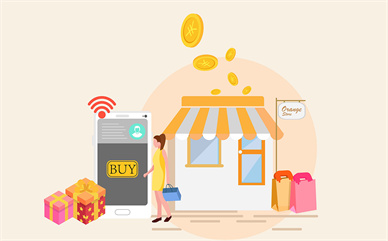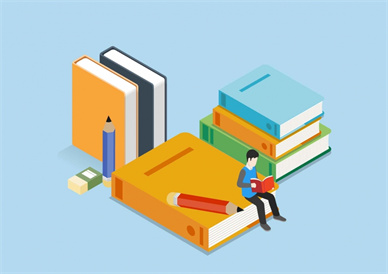新动态:保存网页图片的方法(两个你不知道的小窍门:代码获取)
作为PPT设计师,在浏览网页时,我们看到一些图片,很精美漂亮,不由的想要保存下来,然后加入到自己的个人图库中。大多数时候,我们用浏览器右键另存为,即可把图片保存下来,简单、高效。
但是总会遇到那么一些网站,设置了权限,右键无法下载,那么该怎么办呢?
 (资料图片)
(资料图片)
网页另存为
右键网页中随便一个地方,选择另存为就可以把网页另存为“html,全部”,这样就会生成一个html文件和一个同样名字但多出.files字样的文件夹,打开那个文件夹里面就有所有的图片。
缺点:有的网站有保护,并不一定能把所有元素保存出来。
代码获取
1、右键点击图片位置,出现菜单,选择“检查”(有些浏览器名为‘审查元素’),进入开发者工具
2、出现的代码框中,我们选择红色框标注的“Network”选项, 这时是空白的栏目,我们点击浏览器上的刷新按钮,即可出现一大波图片文件,如图所示。点击图片文件,右边会出现预览图片,按方向键往下翻找到自己想要的那张便可。
3、找到自己所需的图片之后,右键图片,就可以看到几个选项了,选择copy image URL,那么图片的地址就复制下来了。
4)打开一个新网页标签,粘贴刚开复制的链接打开,然后右键图片,可以看到,有图片另存为这个选项了!大功告成!!!
ImageAssistant(图片助手)
一款Chrome浏览器中用于嗅探、分析网页图片、图片筛选、下载等功能的扩展程序,无论图片是使用flash载入还是动态载入的,扩展都能很好地应对,真正做到所见即所得。
这个也是我一直使用的一款Google浏览器插件,真的太好用了,强制安利!
并且操作也很简单,安装插件后,打开网页,右键点击网页空白处,找到图片助手,再点击提取本页图片即可。
目前可以使用的浏览器:Google浏览器、360安全浏览器、360极速浏览器、猎豹浏览器、百度浏览器、UC浏览器等。
标签:
相关阅读
-

当前最新:hosts文件修复不了(常见故障和修复方法)这几个情况怎么办
Hosts文件:一个没有后缀的系统文件,可使用文本程序打开。其作用就是将一些常用的网址域名与其对应的IP...
2022-12-06 -

世界即时:海南多地不再分类管控省外来返人员,贵州省和长春市取消“落地检”
又有多地宣布取消“落地检”,放松外地来返人员管控措施。2022年12月5日,海南省三亚市发布《关于调整省...
2022-12-06 -

全球微资讯!海南省新增本土确诊病例70例,新增本土无症状感染者144例
2022年12月5日0时-24时,海南省新增感染者211例(确诊70例,减去无症状转确诊3例;无症状144例)。其中,...
2022-12-06
精彩推荐
阅读排行
相关词
- 太阳能热水器原理是什么?热水器出水温度不够热有哪些原因?
- 世界观点:12月5日0时—24时海南省新型冠状病毒肺炎疫情最新情况
- ipad可以打电话吗?ipad蓝牙鼠标和键盘可以同时用吗?
- 全球微资讯!海南省新增本土确诊病例70例,新增本土无症状感染者144例
- 环球焦点!疫情当前,生活有爱,北京信息通信行业持续助力疫情防控系列报道(八)
- 社保包括什么?如何在手机上缴纳社保?
- 焦点信息:连连看水果消除官网在哪下载 最新官方下载安装地址
- 软件测试需要学什么?软件测试培训两个月靠谱吗?
- 电动机的工作原理是什么?电动机的主要作用有哪些?
- 马斯克脑机接口公司研究内幕曝光:杀死1500只动物 遭美国调查
- excel最常用的八个函数是什么?excel万能记忆口诀
- 网格员是做什么的?社区网格员待遇怎么样?
- 三一重工是国企吗?中国三大重工企业是哪三家?
- 志愿者有工资吗?志愿者补贴要多久到账?
- 造价师报考条件有哪些?造价师考哪几个科目?
- erp是什么意思?erp功能模块有哪些?
- 结构性存款是什么意思?银行结构性存款有风险吗?
- 注册电气工程师报考条件有哪些?电气注册工程师含金量怎么样?
- 世界热点!开宗立派·梦官网在哪下载 最新官方下载安装地址
- 环球快报:《春秋封神》仙族灵将搭配分析
- 资讯:卡牌生存什么时候出 公测上线时间预告
- 海南热带雨林国家公园生态搬迁工作将按计划完成
- 热点在线丨中金:预计2023年中国风电行业装机量有望实现超过40%的增长
- 天天时讯:三亚、海口:省外来(返)人员不再分类管控
- 中信建投:2023年投资策略方面应主要遵循4条主线
- 盗神官网在哪下载 最新官方下载安装地址
- 爱你捉鬼的模样好玩吗 爱你捉鬼的模样玩法简介
- 中银证券:纺服行业配置正当时 建议重点关注复苏弹性大和稳增长标的
- 一条非遗长街绘出乡村振兴好图景
- 速递!漩涡中的华大基因
- 天天热讯:麻六记背后的代工厂:年营收超10亿,还给李子柒、三只松鼠代工
- 天天看点:Phigrim官网在哪下载 最新官方下载安装地址
- 环球资讯:FTX创始人公开亮相:身家曾达260亿美元现仅剩1张信用卡……
- 天天精选!毛绒方舟官网在哪下载 最新官方下载安装地址
- 世界看点:海南多地对省外来(返)人员不再实施分类管控
- 全球速讯:硬广官网在哪下载 最新官方下载安装地址
- 焦点短讯!海口、三亚、儋州、澄迈对省外来(返)人员不再实施分类管控
- 开宗立派·梦什么时候出 公测上线时间预告
- 天天热头条丨卫龙招股“魔芋”上会 资本市场食品板块加速“上新”
- 焦点日报:猪猪石头碰好玩吗 猪猪石头碰玩法简介
- 环球即时:连连看水果消除好玩吗 连连看水果消除玩法简介
- 【全球新要闻】银行股普涨!多重利好加持,银行业明年将迎“丰收之年”?
- 当前视讯!特斯拉回应上海工厂计划减产传闻:不实消息
- 世界看点:《非匿名指令》灵纹解放解锁攻略
- 【世界独家】《江南百景图》抓犀牛方法介绍
- 微资讯!非匿名指令新区萌新阵容培养方法
- 天天视点!即日起,对省外来(返)三亚人员不再实施分类管理
- 天天观察:在岸离岸人民币双双破7,人民币汇率升值在路上?
- 全球热资讯!降准落地!5000亿元加码实体经济,货币政策还将如何发力?
- 华发股份:拟非公开发行募资不超过60亿元
- 当前焦点!爱朋医疗:持续加大鼻腔护理喷雾器新品在儿童感冒上的推广
- 【环球新视野】黑龙江抚远5万粒太空蔓越莓种子搭乘神舟十四号“回家”
- 非匿名指令阵容核心角色是什么
- 环球热点评!山水比德(300844.SZ)中标定安县龙湖镇全域土地综合整治试点项目社会资本投资主体遴选
- 山水比德:中标土地综合整治试点项目
- 海口即日起对省外来(返)人员不再实施分类管控
- 爱你捉鬼的模样官网在哪下载 最新官方下载安装地址
- 当前视点!硬广好玩吗 硬广玩法简介
- 【世界速看料】非匿名指令自动战斗设置
- 金科股份:拟非公开发行股票用于相关房地产开发及棚户区改造项目
- 我国将依托“832平台”深入推进政府采购脱贫地区农副产品
- 环球动态:183天!追寻神舟十四号乘组的飞天足迹
- 国美这一年,“真不快乐”
- 阳光电源:供应链紧张等因素导致户储上量节奏滞后
- 环球视讯!增资、对赌、核酸检测加速上市背后的资本游戏
- 立讯精密收购奇瑞是假,但布局汽车是真
- 【世界速看料】逸仙的下一个“完美日记”在哪?
- 专注神经介入医疗器械领域,徕瑞医疗获得累计超4000万美元天使轮及A轮融资
- 每日时讯!卡牌生存好玩吗 卡牌生存玩法简介
- 当前短讯!舞动星闪耀捏脸女详情
- 大多数红色特性效果分享
- 《水箱》主线通关图文攻略
- 天天亮点!《泡打三国》哀悼日停服公告
- 中国金融认证中心董事长胡莹:数字金融正迈入深化发展新阶段
- 环球动态:Canalys:三季度美国个人电脑出货量下降12%
- 天天观察:客户倒逼、银行加速转型 银行亟须通过数字化转型寻求新增长
- 环球热讯:茅台集团加码房地产逾10亿拿地 操盘首个住宅项目已封顶
- 控制烟灰缸迷宫攻略
- 《裁决王座》哀悼日停服公告
- 【全球报资讯】《光遇》12月5日季节蜡烛位置一览2022
- 控制幻灯机攻略
- 连连看水果消除什么时候出 公测上线时间预告
- 环球微动态丨浙江苍南灵溪镇老旧住宅区改造工程进入主体施工阶段
- 降温推动取暖设备热销 12月以来海口取暖器线上订单激增274%
- 世界即时看!达达快送与抖音生活服务达成合作,为餐饮商家打开同城经营增长新通路
- 奈雪的茶出资5.25亿投资乐乐茶,乐乐茶去年营收约8.7亿
- 扩散周知!2023年个税专项附加扣除开始确认
- 天天热点评!三星电子任命首位女性总裁李永熙
- 全球实时:航天新征程|80秒回顾神舟十四号航天员返回地球
- 普华永道:2022年A股首发领跑全球 科创板和创业板成主力
- 【速看料】《造梦西游外传》12月6日停服维护公告
- 爱你捉鬼的模样什么时候出 公测上线时间预告
- 《我的世界》1.19.3rc1更新了什么 1.19.3rc1更新内容分享
- 海南住房公积金贷款审批缩短至5个工作日
- 每日短讯:《命运-冠位指定》12月6日停服公告
- 做大做强主业 东方铁塔子公司拟2.808亿元收购昆明帝银72%股权
- 《仙剑奇侠传7》2.0版什么时候后更新 2.0更新内容与更新时间分享
- 海南三沙:建设美丽家园 渔民安居乐业
- 全球简讯:今年中国已有206万位“千万富翁”,高端餐饮又要雄起了?
- 焦点热议:油价迎下半年最大跌幅,加满一箱92号汽油可省17.5元
- 年轻人不在山姆“装中产”了
- 世界时讯:凄风寒雨:丢失苹果订单,歌尔股份全年净利下调六成
- 瑞幸咖啡重新开放加盟,重点覆盖河南、山西等9省41市
- 全球今头条!五部门:对未取得经营许可证的网约车平台最高罚三万
- 我国高技术制造业持续快速增长
- 每日速读!首都功能核心区危旧楼房改建试点交房
- 热文:年底了,投资人急着冲KPI
- 北京海淀:新增本土新冠感染者120例,开设常态化采样点848个、机动采样点152个
- 海口警方发布消除不良记录、刷单返利、冒充军警购物等电诈典例
- 【全球新要闻】迷你世界激活码2022年12月最新永久
- 天天观热点:毛绒方舟好玩吗 毛绒方舟玩法简介
- 热水器是一直开着还是用时开省电 热水器用电量大的原因是什么
- 焦点关注:《源战役》12月6日停服维护公告
- 热文:推动社保金融发展健全社会保障体系
- 气温骤降伴雨天瓜菜萎蔫愁坏农户 三亚农技专家来支招
- PS商城推出试玩版游戏整合页面 寻找Demo更加方便
- 快讯:山西证券:优质纺织制造龙头企业估值已具吸引力
- 天天看热讯:《烈焰封神》新服朱雀133区12月6日开启
- 微头条丨《魂》玩家扮演BOSS:强大BOSS由你操纵
- 环球热推荐:《原神》发布流浪者角色演示「流浪者:今昔离索」
- 天天最新:草莓可以放冰箱冷藏吗 草莓可以补充什么维生素
- 基础设施REITs现大股东增持中交REIT长期投资价值获肯定
- 《绝地求生》12月8日登陆Epic 将提供特殊物品礼包
- 《绝地求生》将于12月8日登陆Epic游戏商城 将提供特殊物品礼包
- 交银理财接入中央数据交换平台 将积极筹备白名单产品
- 每日看点!玩家连玩69小时《任天堂全明星大乱斗》 破吉尼斯世界纪录
- 全球速递!《仙剑奇侠传7》PC版将于12月8日推送2.0版更新 优化游戏运行效率
- 世界时讯:《帝王三国》双线762区12月7日开服公告
- 东方铁塔:全资子公司拟2.81亿元收购昆明帝银72%股权
- 天天信息:百亿私募举牌这两只物业股,掌门人称目前“估值过低”
- 热点在线丨《王者荣耀》2023沈梦溪怎么玩
- 焦点滚动:《帝王三国》双线762区12月7日开服活动
- 人参放的时间长了会坏吗 人参能保存多久
- 《王者荣耀》2023沈梦溪铭文怎么选择
- 《兵人大战》12月6日停服公告
- 世界消息!海南全省住户调查新一轮样本开始正式记账
- 航天新征程 | 一分钟 中国载人航天无限可能
- 每日讯息!《绝地求生》12月8日登陆Epic 将提供特殊物品礼包
- 全球速递!冬天空调开多少度制热最好又省电 空调制热22度省电还是26度省电
- 《斗罗大陆魂师对决》SSR唐烈上线时间
- 2022年第三批跨省监狱交叉巡回检察组进驻
- 要闻:南瓜发芽了还能吃吗 南瓜为什么发芽
- 天天最资讯丨腊肉风干了太硬怎么快速变软 腊肉的营养价值是什么
- 海南自贸港取消六项行政许可事项
- 观察:全国青少年“大思政”实践育人基地落户五指山
- 碧蓝航线伊吕波装备搭配
- 天天关注:明日方舟12月06日停服告知 明日方舟12月06日停服补偿介绍
- 全球短讯!临高新盈镇实施土地整治项目:昔日撂荒地 今朝稻谷香
- 第五人格红蝶天赋如何加点
- 认真发挥纽带作用——烟台光伏行业协会完成换届工作